Майнкрафт - одна из самых популярных игр в мире, которая предоставляет игрокам возможность строить свои виртуальные миры и приключения. Иногда игроки хотят совместно исследовать созданные ими карты на сервере, чтобы поделиться своим творчеством с другими. Сегодня мы рассмотрим подробную инструкцию о том, как перенести карту майнкрафт на сервер.
Прежде всего, вам понадобится файл карты майнкрафт. Вы можете создать свою собственную карту в игре или скачать готовую карту из Интернета. Убедитесь, что файл карты имеет расширение .mcworld, .zip или .rar.
Далее, вам потребуется доступ к серверу майнкрафт. Если вы хотите запустить свой собственный сервер, установите серверное программное обеспечение на свой компьютер или арендуйте сервер у провайдера игровых серверов. Если вы хотите добавить карту на уже существующий сервер, убедитесь, что у вас есть права администратора на сервере.
Чтобы перенести карту на сервер, откройте папку с файлами сервера майнкрафт. Затем найдите папку с названием "worlds" или "saves". Скопируйте файл карты майнкрафт в эту папку. Если файл карты имеет расширение .zip или .rar, распакуйте его в папку.
Подготовка к переносу карты Minecraft на сервер

Перенос карты Minecraft на сервер может быть довольно сложной задачей, требующей некоторой подготовки. В этом разделе мы рассмотрим несколько важных шагов, которые помогут вам успешно выполнить этот процесс.
1. Проверьте совместимость версий
Первым шагом перед переносом карты на сервер является проверка совместимости версий Minecraft и сервера. Убедитесь, что ваш клиент и сервер работают на одной и той же версии игры, чтобы избежать проблем с загрузкой карты.
2. Создайте резервную копию карты
Перед тем, как начать переносить карту, рекомендуется создать резервную копию файла с картой Minecraft. Это поможет вам избежать потери данных в случае ошибки во время процесса переноса. Скопируйте папку с картой на другое место на вашем компьютере или на внешний носитель.
3. Изучите особенности сервера
Перед загрузкой карты на сервер рекомендуется ознакомиться с особенностями выбранного вами сервера. Некоторые серверы могут иметь ограничения по размерам или типам карт, поэтому важно быть в курсе всех требований и ограничений.
4. Проверьте наличие необходимых плагинов или модов
Если вы планируете использовать какие-либо плагины или моды на сервере, убедитесь, что они совместимы с вашей картой и сервером. Заранее установите все необходимые плагины или моды и проверьте их работоспособность.
5. Очистите карту от ненужного контента
Перед загрузкой карты на сервер рекомендуется удалить все ненужные файлы и объекты с карты. Это поможет сделать карту более легкой для загрузки и уменьшить размер файла. Удалите ненужные постройки, предметы и другие элементы, которые вы не планируете использовать на сервере.
6. Загрузите карту на сервер
Когда вы уже подготовили карту и проверили все необходимые условия, можно загружать карту на сервер. Скопируйте папку с картой в соответствующую директорию на сервере. В большинстве случаев это будет директория "worlds" или "saves", но она может быть названа иначе, в зависимости от выбранного сервера.
7. Проверьте работу карты на сервере
После загрузки карты на сервер, важно проверить ее работу. Запустите сервер и подключитесь к нему, чтобы убедиться, что карта загружена корректно, и все предметы и постройки на месте. Проверьте все ключевые функции карты и удостоверьтесь, что она работает без проблем.
Следуя этим простым шагам, вы будете готовы успешно перенести карту Minecraft на сервер и наслаждаться ее игрой с друзьями или другими игроками.
Определение типа сервера и его настройка
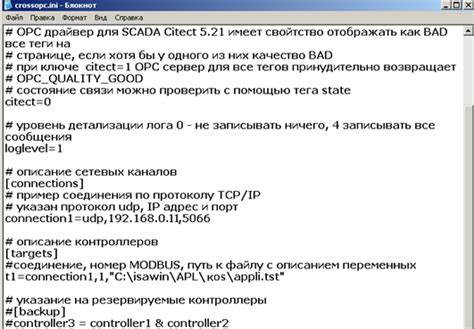
Перед тем как перенести карту Minecraft на сервер, необходимо определить тип сервера, на который вы хотите ее передать. Существуют различные типы серверов, такие как Vanilla, Bukkit, Spigot и другие. Каждый тип сервера имеет свои особенности и требования.
Для начала, определитесь с выбором сервера, основываясь на своих предпочтениях. Если вы предпочитаете чистый стандартный Minecraft без модификаций, то лучше выбирать Vanilla сервер. Если вы хотите добавить дополнительные функции и возможности, то стоит обратить внимание на сервера Bukkit или Spigot.
После выбора типа сервера, следует перейти к его настройке. Обычно серверы предоставляют файл server.properties, в котором можно указать различные параметры для настройки сервера. Некоторые из наиболее важных параметров, которые могут отразиться на перенесенной карте Minecraft:
- level-seed - параметр, определяющий генерацию мира. Если хотите перенести конкретный мир, укажите здесь его seed.
- gamemode - режим игры на сервере. Укажите желаемый режим игры (креативный, выживание и т.д.).
- max-players - максимальное количество игроков на сервере. Установите необходимое вам количество.
- spawn-protection - размер защитной зоны около точки спавна. Установите желаемый размер в блоках.
Помимо этих параметров, в зависимости от типа сервера, могут быть и другие специфические параметры, которые также могут повлиять на процесс переноса карты Minecraft. Обязательно проверьте документацию вашего выбранного сервера для получения подробной информации о настройке.
После настройки параметров сервера, сохраните изменения и запустите сервер. Теперь сервер готов к переносу карты Minecraft. Но прежде чем перенести карту, сделайте резервную копию текущей карты сервера для того, чтобы в случае проблем можно было восстановить ее в исходное состояние.
Резервное копирование карты Minecraft

Minecraft - это популярная игра, в которой вы можете строить и исследовать виртуальный мир. Часто игроки создают уникальные и красочные карты, и они хотят сохранить свои творения в безопасности. Резервное копирование карты Minecraft - это важный шаг, который поможет вам избежать потери данных и вернуться к своему прогрессу, если что-то пойдет не так.
Почему нужно резервное копирование?
Как и любой другой файл, карта Minecraft может быть подвержена различным проблемам, таким как случайное удаление, повреждение или сбой игры. Без резервной копии ваши усилия и время, потраченные на построение, могут быть потеряны навсегда. Регулярное резервное копирование поможет вам сохранить вашу карту в безопасности и восстановить ее при необходимости.
Как создать резервную копию карты Minecraft?
Вот пошаговая инструкция о том, как создать резервную копию карты Minecraft:
- Откройте папку с игрой Minecraft и найдите папку с именем вашей карты.
- Скопируйте эту папку и вставьте ее в другое место на вашем компьютере или на внешнем накопителе.
- Дайте новому файлу или папке имя, чтобы вы могли легко идентифицировать его как резервную копию.
Как восстановить резервную копию карты Minecraft?
Если ваша карта Minecraft повреждена или удалена, вы можете восстановить ее из резервной копии. Вот как это сделать:
- Откройте папку с резервной копией карты.
- Скопируйте папку с именем карты.
- Перейдите в папку с игрой Minecraft и найдите папку с именем вашей карты.
- Переименуйте или удалите существующую папку с картой.
- Вставьте скопированную папку с резервной копией в эту папку.
Дополнительные рекомендации
Вот некоторые дополнительные рекомендации, которые помогут вам сохранить вашу карту Minecraft в безопасности:
- Создавайте резервные копии регулярно, чтобы иметь самую свежую версию вашей карты.
- Сохраняйте резервные копии на внешних устройствах хранения данных, таких как флэш-накопители или внешние жесткие диски.
- Храните несколько резервных копий в разных местах, чтобы уменьшить риск потери данных в случае повреждения устройства.
- Проверяйте свои резервные копии, чтобы убедиться, что они созданы правильно и не повреждены.
Следуя этой инструкции и рекомендациям, вы сможете создавать и сохранять резервные копии своей карты Minecraft, чтобы быть уверенным в безопасности своих творений. Помните, что регулярное резервное копирование - это ключевой элемент безопасного и продуктивного игрового опыта.
Загрузка карты на сервер

Перенос карты в Minecraft на сервер может показаться сложной задачей, однако соблюдение нескольких простых шагов сделает этот процесс максимально простым и удобным.
Перед загрузкой карты на сервер убедитесь, что у вас есть административные права доступа на сервере. Это позволит вам проводить изменения и загружать файлы на сервер.
После этого вам необходимо определить место для хранения карты на сервере. Часто это может быть папка с названием "world" или другим подходящим названием. Обратитесь к администратору сервера или документации сервера для получения подробной информации о месте хранения карт.
После того как место для хранения карты определено, скопируйте файлы карты с вашего компьютера в папку на сервере. Используйте FTP-клиент или другие доступные инструменты для этого.
Убедитесь, что файлы карты были корректно скопированы на сервер и находятся в нужной папке. Вы можете проверить это, открыв веб-интерфейс сервера или обратившись к администратору сервера.
Настройте сервер так, чтобы он использовал загруженную карту. Для этого вам может понадобиться изменить конфигурационные файлы сервера или воспользоваться веб-интерфейсом сервера для этой цели.
После успешного выполнения всех указанных шагов, ваша карта будет загружена на сервер Minecraft и готова к использованию. Помните, что некоторые серверы могут иметь специфические требования и инструкции для загрузки карт, поэтому следуйте рекомендациям администратора сервера или документации сервера для получения дополнительной информации.
Правильная настройка доступа к карте
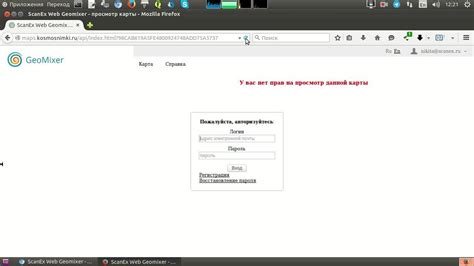
При переносе карты Minecraft на сервер важно правильно настроить доступ к этой карте, чтобы игроки могли ее просматривать и взаимодействовать с ней. В данной инструкции мы рассмотрим основные шаги по настройке прав доступа к карте.
- Создайте специальную папку для карты на сервере. Убедитесь, что папка доступна для записи и чтения для всех пользователей, которые будут иметь доступ к карте.
- Скопируйте файлы карты в созданную папку. Обычно файлы карты имеют расширение .dat или .zip.
- Установите правильные разрешения на папку и файлы карты. Укажите, что они доступны для чтения и записи для всех пользователей, а также группы пользователей, которым вы хотите предоставить доступ к карте.
- Если вы хотите ограничить доступ к карте только определенным пользователям или группам, создайте учетные записи для них на сервере.
- Создайте список разрешений для каждого пользователя или группы, чтобы определить, какие действия они могут выполнять с картой. Например, вы можете предоставить пользователям только права на чтение карты, а группе администраторов дать права на изменение карты.
- Настраивайте сервер Minecraft так, чтобы он использовал созданную папку с картой. Укажите путь к папке в настройках сервера.
- Проверьте, что правильно настроили доступ к карте, запустив сервер Minecraft. Пригласите игроков подключиться к серверу и проверить, работает ли доступ к карте корректно.
Следуя данным шагам, вы сможете правильно настроить доступ к карте Minecraft на вашем сервере. Убедитесь, что вы тщательно проверили права доступа и разрешения для каждого пользователя или группы, чтобы гарантировать безопасность и надежность доступа к карте.
Проверка корректности переноса карты на сервер
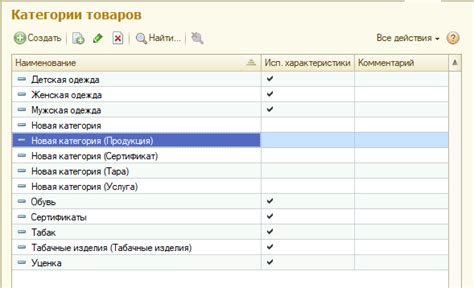
После того как вы успешно перенесли карту майнкрафт на сервер, важно убедиться в ее корректности и работоспособности. Для этого можно выполнить следующие шаги:
- Проверить наличие всех файлов и папок
- Запустить сервер с новой картой
- Проверить игровое окружение
- Протестировать функционал
- Проверить производительность сервера
- При необходимости исправить проблемы
Убедитесь, что все файлы и папки карты, включая региональные и игровые данные, были успешно скопированы на сервер. Проверьте, что в корневой папке карты присутствуют все необходимые файлы.
Запустите сервер с новой картой и убедитесь, что он успешно загружается без ошибок. Просмотрите логи сервера и посмотрите наличие каких-либо ошибок или предупреждений, связанных с картой.
Зайдите на сервер и проверьте, что окружение карты выглядит так, как вы предполагали. Проверьте наличие всех построек, ландшафта и других элементов, которые должны быть на карте.
Протестируйте различные функциональные элементы на карте, такие как команды, механизмы, системы красоты и т. д. Убедитесь, что все работает должным образом и нет непредвиденных ошибок.
Протестируйте производительность сервера с новой картой. Убедитесь, что сервер работает плавно и без задержек, несмотря на наличие новой карты.
Если вы столкнулись с какими-либо проблемами или неполадками после переноса карты, исправьте их. Может понадобиться скопировать недостающие файлы, настроить правильное окружение или удалить конфликтующие элементы.
Проверка корректности переноса карты на сервер является важным шагом, который поможет убедиться, что все работает правильно и без проблем. Следуя этим инструкциям, вы сможете успешно проверить работу новой карты на вашем сервере.
Настройка процесса загрузки карты Minecraft

Перенос карты Minecraft на сервер начинается с настройки процесса загрузки, который предполагает следующие шаги:
- Создание резервной копии карты
- Загрузка карты на сервер
- Настройка файла server.properties
- Запуск сервера и загрузка карты
Шаг 1: Создание резервной копии карты
Перед загрузкой карты на сервер рекомендуется создать резервную копию, чтобы в случае ошибок или потери данных можно было восстановить карту. Для этого необходимо скопировать папку с картой и сохранить ее в безопасном месте на компьютере или в облачном хранилище.
Шаг 2: Загрузка карты на сервер
После создания резервной копии карты необходимо загрузить ее на сервер. Для этого подключитесь к серверу по SSH и найдите папку, в которой хранятся игровые данные сервера. Обычно она называется "world" или "maps". Скопируйте содержимое папки с картой на сервер, заменив все существующие файлы и папки.
Шаг 3: Настройка файла server.properties
Для того чтобы сервер загрузил новую карту, необходимо изменить некоторые параметры в файле server.properties. Найдите этот файл на сервере и откройте его в текстовом редакторе. Настройте следующие параметры:
level-name=имя_карты- здесь нужно указать имя загружаемой карты (перед этим необходимо убедиться, что имя карты совпадает с именем ее папки)allow-nether=true- установите значение "true", если хотите разрешить доступ в ад, или "false", если не хотитеlevel-type=default- здесь можно установить тип генерируемого мира (например, "default", "flat", "largeBiomes" и другие)
Шаг 4: Запуск сервера и загрузка карты
После настройки файла server.properties можно запустить сервер, чтобы он загрузил новую карту. Для этого введите команду в терминале:
| Команда | Описание |
|---|---|
cd /путь/к/папке/сервера | Перейти в папку с файлами сервера |
java -jar minecraft_server.jar | Запустить сервер и загрузить карту |
После запуска сервера новая карта будет загружена и будет доступна для игры на сервере Minecraft.
Завершение и оптимизация переноса карты Minecraft на сервер

После того, как вы успешно перенесли карту Minecraft на сервер, есть несколько шагов, которые помогут завершить процесс и оптимизировать работу вашей карты.
1. Проверьте правильность установки
Убедитесь, что все файлы карты были полностью скопированы на сервер и расположены в правильных директориях. Проверьте, что все необходимые моды и плагины установлены и настроены верно.
2. Очистите чанки карты
Чанки - это блоки карты, которые хранят информацию о мире Minecraft. При переносе карты на сервер некоторые чанки могут быть повреждены или содержать ненужную информацию. Очистка чанков поможет улучшить производительность сервера и устранить возможные проблемы.
Для очистки чанков можно использовать специальные плагины, такие как "WorldEdit" или "Chunkster". Эти плагины позволяют удалять или регенерировать определенные чанки на карте.
3. Оптимизируйте настройки сервера
Для более плавной работы карты Minecraft на сервере можно произвести оптимизацию настроек сервера. Например, увеличить выделенную оперативную память для сервера или настроить ограничения на количество одновременно загруженных чанков.
Настройки можно изменить в файле конфигурации сервера (например, server.properties). Обратитесь к документации вашего сервера для получения подробной информации о возможных настройках.
4. Проведите тестирование и отладку
Перед тем, как разрешить игрокам подключаться к вашему серверу, рекомендуется провести тестирование и отладку карты. Убедитесь, что все функции карты работают корректно, нет ошибок и вылетов.
Зафиксируйте возможные проблемы и ошибки, чтобы затем можно было исправить их перед запуском сервера.
Следуя этим шагам, вы завершите процесс переноса карты Minecraft на сервер и оптимизируете ее работу. Теперь ваша карта готова к тому, чтобы игроки могли наслаждаться ее удивительным миром в многопользовательском режиме!




